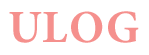家のパソコン君のSSD換装
改造 パソコン PC最高ランク : 18 , 更新:
あの...生きてます...
すみません。てっきり受験と新たな高校生活でここのサイトの存在をすっかり忘れてました。
とまぁ、半年ぶり? 位の久しぶりの浮上です。
というわけで主役のこいつ(dynabook t75 2016年冬モデル)

このパソコン、我が家の共用PCなんですが、買って6年目なので動きがかなり遅くなっているんですね。起動はスーパー遅いし、起動した後はしばらくスタートボタンの反応すらもたつきます。大体3分くらいほっとかないとまともに動きません。

この画像は改修後

原因はHDDですね。もともとあんまり早くないのに劣化で更に遅くなってます。何か起動させる度に使用率が100%に張り付き、設定からいろいろ変えても、常駐するソフトを色々無効にしても変わりませんでした。

という訳で、近代化改修をします。この状態だと常に重くてまともに動かないのでHDDをSSDに、ついでにメモリも増やします。
画像は裏蓋を外そうとしている所です。まずは、あらかじめ金属物に触っておいて、バッテリーを外します。(写真上部のPC本体の外れてるやつ。)

裏面の全てのネジを外した後、ディスクドライブを引っ張って抜きます。かなり簡単に外れる上に、残った穴からパキパキと裏蓋を持ち上げて外す事ができるようになって作業が簡単になります。

メモリ部分です。最初に付いていたのはDDR3L-1600 PC3L-12800Sの8GBメモリでした。(SAMSUNG製)また、ここにネジが隠れているので忘れず外しましょう。

いよいよ中身とご対面です。僕はこういうメカメカしいの大好きです。が、静電気でぶっ壊れるかもしれないので慎重に弄ります。

新しいメモリを刺します。画像は同じメーカー製の同じメモリを買ってきて今まさに増設しようしている所です。
このPCは、メモリをまず斜めに差し込み、こう...カチッと音がするところまで押してください。

画像はメモリの真ん中を押していますが、本来ならば必ず両端を押してください。

続いてSSDの登場です。今回は画像の通り、クルーシャルの2.5インチSSD 1TBを使います。こちらの物には厚さ調整用の黒い枠がくっついていますね。
さて、このSSDにはあらかじめHDDのクローンを取っておきました。
色々手段はあると思いますが、僕はネットからフリーで落としたソフトを使いました。

いよいよ換装です。青っぽい板に、銀色の丸い何かが付いているこの部品こそが重さの原因、HDDです。

僅かな隙間に指の爪を差し込んで、どうにかこうにか引きずり出して持ち上げます。繋がっているSATAケーブル(オレンジ色の薄いやつ)に極力負担を与えないようにHDDから引き抜きます。

画像は換装後です。先ほどとは逆の手順でPCに入れていきます。
ここまで来たらあと一息。
裏蓋を被せてネジを閉めていきます。
ディスクドライブを差し込んで、バッテリーも繋いで...

組み上げた後、ちゃんと電源が入りました。画像を見ても使用率が換装前と比べて圧倒的に下がりましたね。
HDD→SSDの換装効果は凄まじく、起動が30秒足らずで終わるようになりました。また、起動直後で待たずともアプリの起動が素早く出来るようになり、快適性は劇的に増します。
6年落ちですが全く現役で使えるレベルです。
皆様もやってみてはいかがでしょうか。家にあんまり使わない、ちょっと古めのPCがある方、おすすめですよ。
おまけ

表

裏
抜き取ったHDDです。
東芝製のハイブリッドHDDというちょっと早いハードディスクが入っていました。
手に持った感じはサイズ感に似合わず、ずっしり来ます。
本当に金属がたくさん入ってるんだな...って感じ。
仮にですが換装後、SSDがぶっ壊れた時のバックアップとして保存しておこうと思います。
コメントをするにはログインが必要です : ログイン
ともぼ 雑談 友達募集 御友達募集 友募 募集 短文 イラスト ペア画
- ログイン
-

- 投稿ランキング
-
1.
 お久です by.蒼音⋆*ೄ相方 Rion𓂃 𓈒𓏸◌
お久です by.蒼音⋆*ೄ相方 Rion𓂃 𓈒𓏸◌
-
2.
 誰か助けてお願いしまっする(((そして拡散 by.わわわねる@りなとペア画〜#りみと双子
誰か助けてお願いしまっする(((そして拡散 by.わわわねる@りなとペア画〜#りみと双子
-
3.
 最近するのがめんどくなってきたざつだん ( ( ( by.愛華@りせとぺあ画ちゅ。
最近するのがめんどくなってきたざつだん ( ( ( by.愛華@りせとぺあ画ちゅ。
-
4.
 胡桃と描いてフータオと名乗る、、彼女は一体、、?! by.あーす。
胡桃と描いてフータオと名乗る、、彼女は一体、、?! by.あーす。
-
5.
 難聴になってんのにハンモックに乗った馬鹿← by.大林@突発性難聴
難聴になってんのにハンモックに乗った馬鹿← by.大林@突発性難聴
- もっとみる
- ユーザランキング
-
1.
 ♔
♔
811 Point -
2.
 愛華@りせとぺあ画ちゅ。
愛華@りせとぺあ画ちゅ。
493 Point -
3.
 むめいちゃん @ゆゆとペア画#相方は桜餅
むめいちゃん @ゆゆとペア画#相方は桜餅
456 Point - もっとみる